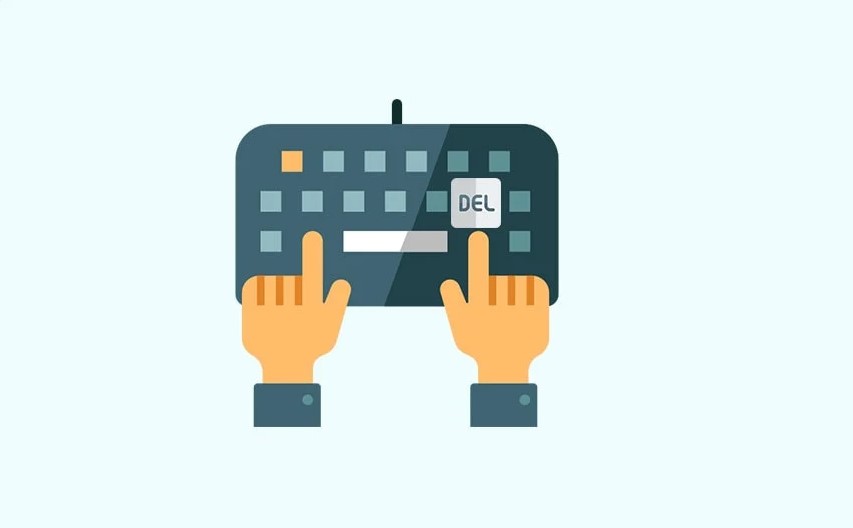Windows Delete Tuşu Çalışmıyor Sorunları Giderme ve Çözüm Yöntemleri
Windows işletim sistemi, kullanıcılara verimli bir kullanıcı deneyimi sunan popüler bir platformdur. Ancak, bazen Windows kullanıcıları, klavyelerindeki “Delete” tuşunun çalışmadığı sorunuyla karşılaşabilirler. Neyse ki, bu sorunu çözmek için birkaç adımı izleyerek “Delete” tuşunuzu tekrar çalışır hale getirebilirsiniz. Bu makalede, “Windows Delete Tuşu Çalışmıyor” sorununu anlatacak ve sorunu gidermek için çeşitli yöntemler sunacağız.
Klavyeyi Temizleyin
İlk adım olarak, klavyenizi temizlemeniz önemlidir. Bazı durumlarda, kirli veya tozlu bir klavye, tuşların düzgün bir şekilde çalışmasını engelleyebilir. Klavyenizi temizlemek için aşağıdaki adımları izleyin:
- Bilgisayarınızı kapatın veya klavyeden çıkarın.
- Klavyenizin üzerindeki tozları temizlemek için bir hava spreyi veya temizleme bezi kullanın.
- Tuşların altındaki kirleri temizlemek için bir tuş temizleme aracı veya pamuklu çubuk kullanın.
- Klavyenin tamamen kurumasını sağlayın ve ardından tekrar deneyin.
Tuş Kilidi Durumunu Kontrol Edin
Bazı klavyelerde “Delete” tuşu, tuş kilidi durumuna bağlı olarak çalışmayabilir. Tuş kilidini kontrol etmek için aşağıdaki adımları izleyin.
- “Fn” veya “Function” tuşuna basılı tutarken “Delete” tuşuna basın.
- “Fn” tuşunun klavyenizde nerede olduğunu bulmak için klavyenizin dokümantasyonuna veya üreticinin web sitesine başvurun.
- “Fn” tuşunu basılı tutarken “Delete” tuşuna basarak tuş kilidini açabilirsiniz.
Klavye Sürücülerini Güncelleyin
Delete” tuşunuz hala çalışmıyorsa, klavye sürücülerinizin güncel olup olmadığını kontrol etmek önemlidir. Eski veya uyumsuz sürücüler, tuşların düzgün çalışmasını engelleyebilir. Klavye sürücülerini güncellemek için aşağıdaki adımları izleyin.
- Başlat menüsünü açın ve “Cihaz Yöneticisi”ni arayın.
- Cihaz Yöneticisi’ni açın ve “Klavyeler” veya “Giriş Aygıtları” bölümüne gidin.
- Klavyenizin listelendiği sürücüyü bulun ve sağ tıklayın.
- “Sürücüyü Güncelle” seçeneğini seçin ve Windows’un sürücüyü otomatik olarak güncellemesini bekleyin.
Windows Güvenli Modunu Deneyin
Bazı durumlarda, üçüncü taraf uygulamalar veya hatalı sistem ayarları “Delete” tuşunun düzgün çalışmasını etkileyebilir. Bu tür sorunları gidermek için Windows’u Güvenli Modda başlatmak önemlidir. Güvenli Modda başlatmak için aşağıdaki adımları izleyin.
- Başlat menüsünü açın ve “Ayarlar” uygulamasını açın.
- “Güncelleme ve Güvenlik” seçeneğine gidin.
- “Kurtarma” bölümüne gidin ve “Şimdi Yeniden Başlat” seçeneğine tıklayın.
- Bilgisayarınız yeniden başladığında, “Sorun Giderme” > “Gelişmiş Seçenekler” > “Başlangıç Ayarları” yolunu izleyin.
- “Güvenli Mod” veya “Güvenli Mod ile Ağ” seçeneğini seçin ve bilgisayarınızı bu modda başlatın.
- Bilgisayar Güvenli Modda başladığında, “Delete” tuşunu deneyin ve çalışıp çalışmadığını kontrol edin.
Alternatif Klavye Kısayolu Kullanın
Eğer yukarıdaki yöntemlerden hiçbiri çalışmazsa, alternatif bir klavye kısayolu kullanabilirsiniz. Windows’ta “Delete” işlevini yerine getirecek başka bir klavye kısayolu bulunmaktadır. “Shift + Del” tuş kombinasyonunu kullanarak dosyaları kalıcı olarak silebilirsiniz.
“Windows Delete Tuşu Çalışmıyor” sorununu çözmek için bir dizi yöntemi detaylı bir şekilde açıkladık. Klavyeyi temizlemek, tuş kilidi durumunu kontrol etmek, klavye sürücülerini güncellemek, Windows’u Güvenli Modda başlatmak ve alternatif klavye kısayollarını kullanmak gibi yöntemleri deneyerek sorunu gidermeyi deneyebilirsiniz. Eğer sorun hala devam ederse, profesyonel bir teknik destek almanız önerilir.